Mikä on Galaxy-puhelimen virransäästötila?
Sinulla on oltava tarvitsemasi työkalut käytössäsi niin kauan kuin mahdollista, jotta voit nauttia Galaxy-laitteestasi. Yksi tärkeimmistä toiminnoista, joka siinä auttaa on virransäästötila. Lue alta lisää tämän toiminnon käyttämisestä.

Virransäästötila auttaa pidentämään Galaxy-laitteen akun käyttöaikaa estämällä tiettyjä toimintoja, ominaisuuksia tai jopa sovelluksia, jos haluat. Jos haluat ottaa virransäästötilan käyttöön, toimi seuraavasti:

Voit ottaa virransäästötilan käyttöön myös napauttamalla tekstiä "Virransäästö". Seuraavassa näytössä näytetään kaikki vaihtoehdot, alkaen "Pois päältä"- ja "Päällä"-asetuksista, joiden avulla voit ottaa toiminnon helposti käyttöön.
Virransäästötilaa voi muokata useilla eri asetuksilla. Napauta valitsinta niiden ominaisuuksien vieressä, jotka haluat ottaa käyttöön.
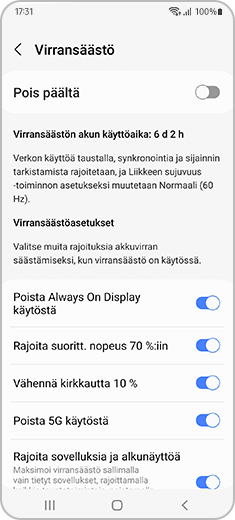
Käytettävissä olevia asetuksia ovat:
- "Poista Always On Display käytöstä"
- "Rajoita suorittimen nopeus 70 %:iin"
- "Vähennä kirkkautta 10 %"
- "Poista 5G käytöstä"
- "Rajoita sovelluksia ja alkunäyttöä"
Kyllä. Yksi tärkeimmistä virransäästötilan toiminnoista on käytettävissä olevien sovellusten määrän vähentäminen, kun virransäästötila on käytössä.
Asetukset → Akku ja laitteen ylläpito → Akku → Virransäästö → napauta valitsinta kohdassa Rajoita sovelluksia ja alkunäyttöä.
Jos haluat lisätä sovelluksia, kun virransäästötila on käytössä, toimi seuraavasti:
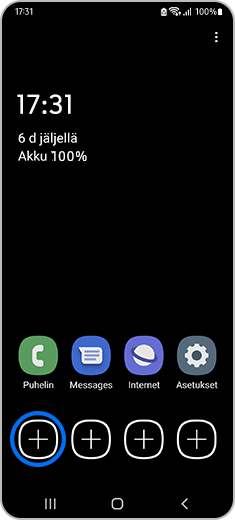
Jos haluat poistaa sovelluksia, kun virransäästötila on käytössä, toimi seuraavasti:
Huomaathan: Menetelmä voi vaihdella laitteen mukaan.
Kiitos palautteestasi
Ole hyvä ja vastaa kaikkiin kysymyksiin.







